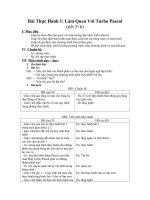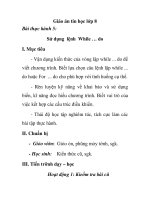Bai thuc hanh 1 Su dung trinh duyet de truy cap web
Bạn đang xem bản rút gọn của tài liệu. Xem và tải ngay bản đầy đủ của tài liệu tại đây (120.74 KB, 5 trang )
<span class='text_page_counter'>(1)</span>Tuần: 04. Tiết 7. Ngày soạn: 29/06. BÀI THỰC HÀNH 1. SỬ DỤNG TRÌNH DUYỆT ĐỂ TRUY CẬP WEB I- MỤC TIÊU 1. Kiến thức Sau tiết này HS: - Bước đầu làm quen với trình duyệt web Firefox. - Biết cách truy cập một số trang web để xem thông tin. 2. Kỹ năng - Làm quen với môn học. - Sử dụng được trình duyệt web Firefox. - Truy cập được một số trang web để xem thông tin. 3. Thái độ - Giáo dục HS yêu thích môn học. - Tích cực thảo luận, hoàn thành tốt bài tập thực hành. - Nghiêm túc trong quá trình thực hành, nội quy phòng máy, rèn luyện ý thức học tập tốt. II- PHƯƠNG PHÁP VÀ PHƯƠNG TIỆN DẠY HỌC 1. Phương pháp - Thuyết trình, vấn đáp, trực quan và hướng dẫn. 2. Phương tiện - GV: Giáo án, SGK, SGV, sách bài tập, phòng máy. - HS: SGK, vở, đồ dùng học tập. III- NỘI DUNG DẠY HỌC 1. Ổn định lớp + kiểm tra sĩ số (1p) 2. Kiểm tra bài cũ (5p) ? Siêu văn bản là gì ? Trang web là gì? Website là gì? Em hãy liệt kê 1 số địa chỉ website mà em biết ? Trình duyệt web là gì? Hãy liệt kê một số trình duyệt web mà em biết ? Muốn truy cập vào một trang web ta thực hiện như thế nào ? Để tìm kiếm thông tin bằng máy tìm kiếm, ta cần thực hiện các bước như thế nào 3. Nội dung bài mới HOẠT ĐỘNG CỦA GV- HS NỘI DUNG Hoạt động 1: 1. Bài tập 1: Khởi động và tìm hiểu 1. Bài tập 1: Khởi động và tìm một số thành phần của cửa sổ Firefox (8p) hiểu một số thành phần của cửa sổ Firefox.
<span class='text_page_counter'>(2)</span> a) Khởi động Firefox ? Có những cách khởi động Firefox nào - HS:. a) Khởi động Firefox + Cách 1: Nháy đúp chuột vào. biểu tượng của Firefox trên + Cách 1: Nháy đúp chuột vào biểu tượng màn hình nền. của Firefox trên màn hình nền. + Cách 2: Chọn Start / All + Cách 2: Chọn Start / All Programs / Mozilla Programs / Mozilla Firefox. Firefox. b) Quan sát và tìm hiểu một số b) Quan sát và tìm hiểu một số thành phần của thành phần của Firefox Firefox - GV: Cho HS quan sát hình 25 trong SGK và giải thích các thành phần có trên Firefox để HS hình dung: Thanh bảng chọn, các nút lệnh, ô địa chỉ, nội dung trang web,… - HS: Quan sát và lắng nghe. Hoạt động 2: 2. Bài tập 2: Xem thông tin trên 2. Bài tập 2: Xem thông tin các trang web (28p) trên các trang web - GV: Hướng dẫn HS thực hành theo yêu cầu trong SGK tr 30. - HS: Thực hành. 4. Củng cố và dặn dò (3p) a) Củng cố ? Cách khởi động Firefox như thế nào ? Một số thành phần trên Firefox ? Để truy cập vào các trang web làm như thế nào b) Dặn dò - Học thuộc bài, xem trước phần tiếp theo. - Thực hành lại các bài tập trong SGK (nếu có điều kiện). 5. Rút kinh nghiệm ................................................................................................................................... ....................................................................................................................................
<span class='text_page_counter'>(3)</span> Tuần: 04. Tiết 8. Ngày soạn: 29/06. BÀI THỰC HÀNH 1. SỬ DỤNG TRÌNH DUYỆT ĐỂ TRUY CẬP WEB (tt) I- MỤC TIÊU 1. Kiến thức Sau tiết này HS: - Biết cách truy cập một số trang web để duyệt web, lưu thông tin trên trang web. 2. Kỹ năng - Làm quen với môn học. - Truy cập được một số trang web để duyệt web và lưu được thông tin trên web. 3. Thái độ - Giáo dục HS yêu thích môn học. - Tích cực thảo luận, hoàn thành tốt bài tập thực hành. - Nghiêm túc trong quá trình thực hành, nội quy phòng máy, rèn luyện ý thức học tập tốt. II- PHƯƠNG PHÁP VÀ PHƯƠNG TIỆN DẠY HỌC 1. Phương pháp - Thuyết trình, vấn đáp, trực quan và hướng dẫn. 2. Phương tiện - GV: Giáo án, SGK, SGV, sách bài tập, phòng máy. - HS: SGK, vở, đồ dùng học tập. III- NỘI DUNG DẠY HỌC 1. Ổn định lớp + kiểm tra sĩ số (1p) 2. Kiểm tra bài cũ (3p) ? Cách khởi động Firefox như thế nào ? Một số thành phần trên Firefox ? Để truy cập vào các trang web làm như thế nào 3. Nội dung bài mới HOẠT ĐỘNG CỦA GV- HS Hoạt động 3: 3. Bài tập 3: Lưu thông tin (36p) a) Lưu hình ảnh trên trang web ? Các bước cần thực hiện để lưu hình ảnh trên trang web - HS: + B1: Nháy nút phải chuột vào hình ảnh cần lưu để mở bảng chọn tắt. + B2: Chọn Save Image As, khi đó một hộp thoại. NỘI DUNG 3. Bài tập 3: Lưu thông tin a) Lưu hình ảnh trên trang web + B1: Nháy nút phải chuột vào hình ảnh cần lưu để mở bảng chọn tắt. + B2: Chọn Save Image As, khi đó một hộp thoại sẽ được.
<span class='text_page_counter'>(4)</span> sẽ được hiển thị cho phép lựa chọn vị trí lưu ảnh. + B3: Chọn thư mục để lưu ảnh và đặt tên cho tệp ảnh. + B4: Nháy Save. - GV: Cho HS quan sát hình 26 trong SGK và giải thích để HS hình dung. - GV: Hướng dẫn. - HS: Thực hành. b) Lưu cả trang web ? Các bước cần thực hiện để lưu cả trang web - HS: + B1: Chọn lệnh File / Save Page As hoặc nhấn tổ hợp phím Ctrl + S, hộp thoại Save As được hiển thị. + B2: Chọn vị trí lưu tệp và đặt tên trên hộp thoại Save As, sau đó nháy Save. * Lưu ý: - GV: Trang web sẽ được lưu cùng với một thư mục có tên là: Tên trang web và ghép thêm _file. - GV: Cho HS quan sát hình 27 trong SGK và giải thích để HS hình dung. - GV: Hướng dẫn. - HS: Thực hành. c) Lưu một phần văn bản ? Các bước cần thực hiện để lưu một phần văn bản của trang web - HS: + B1: Chọn phần văn bản cần lưu. + B2: Nhấn Ctrl + C + B3: Mở Word và nhấn Ctrl + V, sau đó lưu lại. - GV: Hướng dẫn. - HS: Thực hành. Hoạt động 4: 4. Thoát khỏi trình duyệt (2p) - GV: Yêu cầu HS thoát khỏi trình duyệt Firefox. - HS: Thực hành. 4. Củng cố và dặn dò (3p) a) Củng cố ? Cách khởi động Firefox như thế nào ? Một số thành phần trên Firefox. hiển thị cho phép lựa chọn vị trí lưu ảnh. + B3: Chọn thư mục để lưu ảnh và đặt tên cho tệp ảnh. + B4: Nháy Save.. b) Lưu cả trang web + B1: Chọn lệnh File / Save Page As hoặc nhấn tổ hợp phím Ctrl + S, hộp thoại Save As được hiển thị. + B2: Chọn vị trí lưu tệp và đặt tên trên hộp thoại Save As, sau đó nháy Save.. c) Lưu một phần văn bản + B1: Chọn phần văn bản cần lưu. + B2: Nhấn Ctrl + C + B3: Mở Word và nhấn Ctrl + V, sau đó lưu lại. 4. Thoát khỏi trình duyệt.
<span class='text_page_counter'>(5)</span> ? Để truy cập vào các trang web làm như thế nào b) Dặn dò - Học thuộc bài, xem trước bài thực hành 2. - Thực hành lại các bài tập trong SGK (nếu có điều kiện). 5. Rút kinh nghiệm ..................................................................................................................................... ..................................................................................................................................... ......................................................................................................................................
<span class='text_page_counter'>(6)</span>